windows7永久关闭自动更新
更新时间:2023-11-06 14:08:10作者:jiang
windows7永久关闭自动更新,现如今随着科技的不断发展,计算机已经成为人们生活中不可或缺的一部分,对于使用Windows7操作系统的用户来说,自动更新可能会成为一个令人头疼的问题。Windows7自动更新的频繁弹窗和耗费的网络流量,让许多用户感到困扰。为了解决这一问题,有许多方法可以永久关闭Windows7的自动更新功能。接下来我们将介绍一些常用的方法,帮助您有效地关闭自动更新,让您的电脑更加顺畅稳定。
方法如下:
1.步骤一
在桌面上右击“计算机”图标,在弹出的快捷菜单中单击“管理”命令。如下图所示。
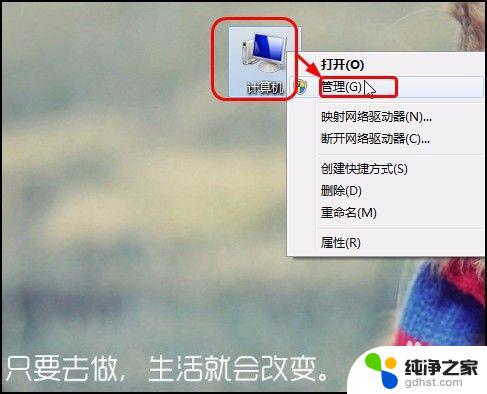
2.步骤二
打开“计算机管理”窗口,单击“服务和应用程序”左侧的下三角按钮。在展开的列表中单击“服务”,在右侧右击“Windows Update”,在弹出的快捷菜单中单击“属性”命令,如下图所示。
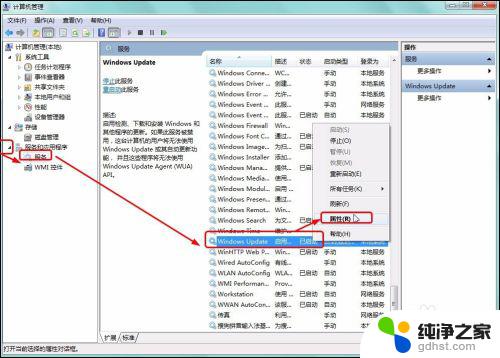
3.步骤三
弹出“Windows Update的属性(本地计算机)”对话框,在“常规”选项卡下单击“启用类型”右侧的下三角按钮。在展开的列表中单击“禁用”选项,如下图所示。完成后单击“确定”按钮。
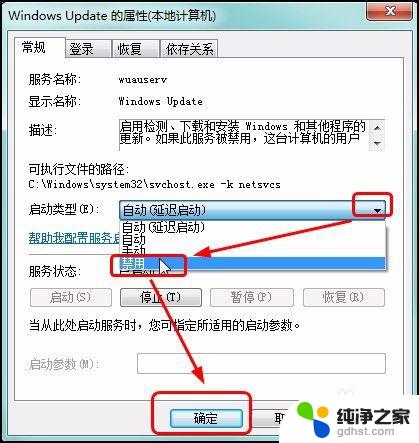
以上就是永久关闭Windows 7自动更新的全部内容,如果您还有疑问,请参考本文中的步骤进行操作,希望这篇文章能对您有所帮助。
- 上一篇: 更改盘符参数错误win7
- 下一篇: xp无法连接win7共享的打印机
windows7永久关闭自动更新相关教程
-
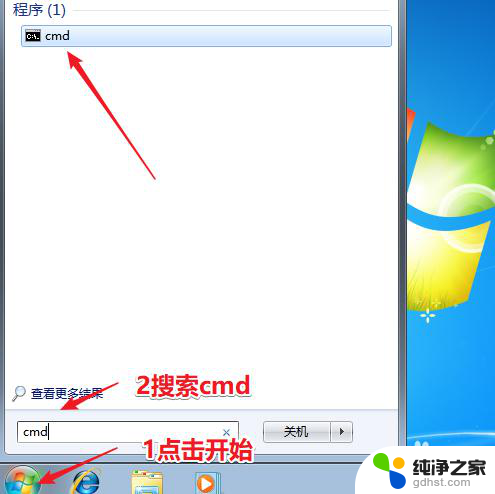 没有密钥怎么永久激活windows7
没有密钥怎么永久激活windows72024-04-23
-
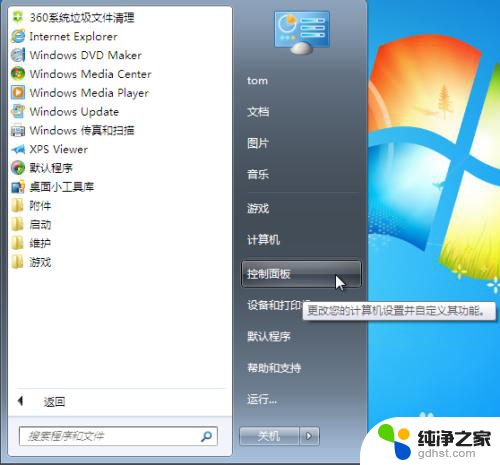 windows7怎么设置时间自动更新
windows7怎么设置时间自动更新2023-12-19
-
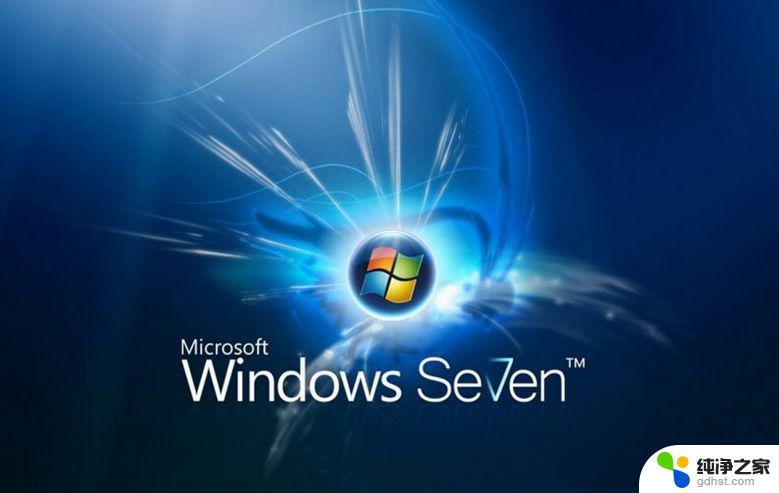 windows7家庭版永久激活码
windows7家庭版永久激活码2023-11-06
-
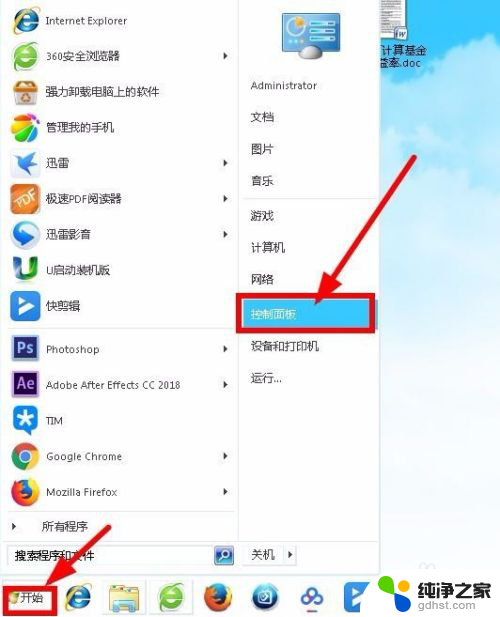 联想windows7怎么关闭触控板
联想windows7怎么关闭触控板2023-12-21
win7系统教程推荐